Matlab R2009a安装注册方法
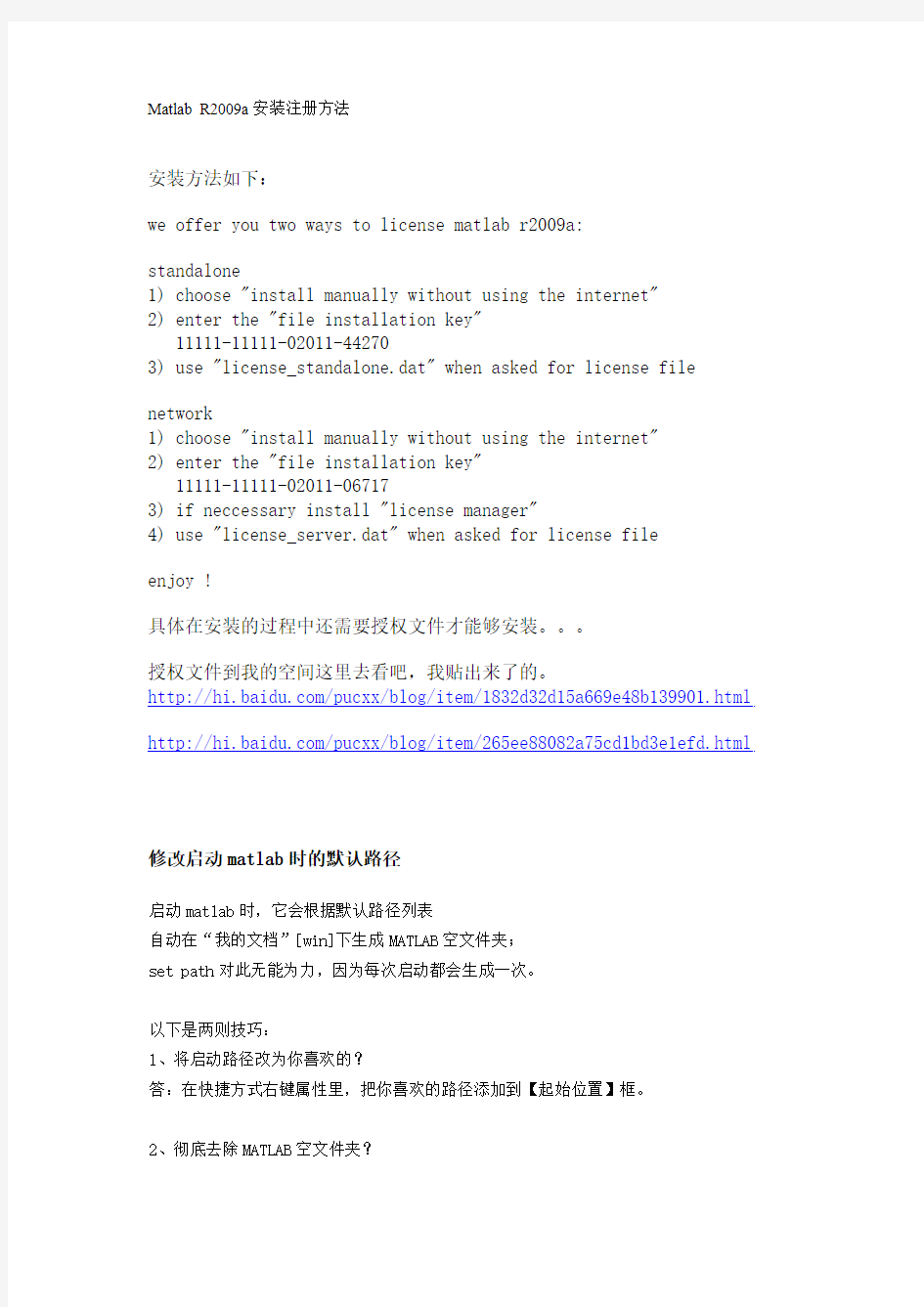

Matlab R2009a安装注册方法
安装方法如下:
we offer you two ways to license matlab r2009a:
standalone
1) choose "install manually without using the internet"
2) enter the "file installation key"
11111-11111-02011-44270
3) use "license_standalone.dat" when asked for license file
network
1) choose "install manually without using the internet"
2) enter the "file installation key"
11111-11111-02011-06717
3) if neccessary install "license manager"
4) use "license_server.dat" when asked for license file
enjoy !
具体在安装的过程中还需要授权文件才能够安装。。。
授权文件到我的空间这里去看吧,我贴出来了的。
https://www.360docs.net/doc/8d1443684.html,/pucxx/blog/item/1832d32d15a669e48b139901.html https://www.360docs.net/doc/8d1443684.html,/pucxx/blog/item/265ee88082a75cd1bd3e1efd.html
修改启动matlab时的默认路径
启动matlab时,它会根据默认路径列表
自动在“我的文档”[win]下生成MATLAB空文件夹;
set path对此无能为力,因为每次启动都会生成一次。
以下是两则技巧:
1、将启动路径改为你喜欢的?
答:在快捷方式右键属性里,把你喜欢的路径添加到【起始位置】框。
2、彻底去除MATLAB空文件夹?
答:修改【matlab\toolbox\local\pathdef.m】的最后一行,也就是在【p = [userpath,p];】前加【%】号解释掉这行。
官方Matlab2012B_Windows安装教程
1 下载Matlab 2012B并解压。 方法:下载地址见附录,使用好压(百度之,强大的国产免费解压软件)将Matlab 2012B相关文件提取/解压缩至一个文件目录(如图1)。 图1 2双击setup.exe进行安装(如图2) 图2 安装中选择“不使用Internet安装”
图3 接受许可协议 图4 输入安装密钥: 37176-43568-09521-61284-60764-48411-11831-17282-31342-18748-48552-26727-08411
图5 安装类型选择“自定义” 图6 倒入许可协议(附录:Matlab 2012B Crack中的“matlab2012b_std.dat”)
图7 设置快捷方式 图8 点击“安装”进行安装
图9 等待安装结束 图10 使用"crack\Usual\install.jar"文件替换"Matlab安装源文件目录\java\jar\install.jar",重新执行图2至图10的相关步骤,其中安装密钥选用“23809-26556-08469-31324”,如图11,弹出产品选择对话框选择"全否"。
图11 图12 进行完此次安装,Matlab 2012B便安装了除“MATLAB Production Server”之外的所有组件,如果想要安装此组件,将"Matlab安装源文件目录\java\jar\install.jar"用"crack\Usual\install.jar"替换。重新执行安装,并在组建选择处只选择“MATLAB Production Server”这一组件。安装完“MATLAB Production Server”这一组件后,会弹出警告框,要求安装MCR,根据提示下载相关文件,并进行解压缩(虽然后缀是exe,单这确实是压缩文件,用好压等解压缩),压缩后会出现setup.exe进行安装即可,此组件无需注册。 至此,Matlab 2012B安装完成,大约占用9.5G空间。 注:安装完成之后提示需要安装.NET FRAMEWORK 4.0和WINSDK_web(支持的编辑器),同样附录上已提供,自己下载安装便可,无需在微软官网再找。
CADWORX安装及汉化说明
安装 选择CADWORX安装盘上的安装文件setup.exe可将CAWORX软件安装到硬盘上,安装过程比较简单。根据软件提示完成整个安装过程。 注意:当你把安装盘放入光驱,软件会自动运行安装文件,如果没有自动运行,则双击setup.exe文件。 Plant_PID文件夹下的setup.exe文件包含CADWorx Plant Professional 2013、CADWorx P&ID Professional 2013、CADWorx P&ID 2013三个文件的安 装 Steel文件夹下的setup.exe文件包含CADWorx Steel Professional Plus 2013的安装 CDR文件夹下的setup.exe文件包含CADWorx Design Review 2013和CADWorx Design Create 2013的安装 快速启动: 1.运行setup.exe文件 2.点击安装过程创建的图标,启动CADWORX 3.按照对话框的提示,完成剩下部分的安装 4.第一次运行需要设置一些参数,一般选择默认值就好 CADWORX安装 安装类似于大部分软件的安装,以下是安装要求 安装驱动器是什么? CADWorx使用哪个版本的AutoCAD? CADWorx安装在什么位置 安装CADWorx: 1.把光盘放入光驱 2.点击开始 3.选择运行,或在搜索程序和文件“框中键入以下信息。 4.在
Matlab R2009b 下载地址+安装全过程
Matlab R2009b 下载地址+安装全过程 Matlab R2009b 下载地址+安装全过程 操作系统是:vista ultimate sp1 [其实是给没装过matlab的新朋友看看,装过的就不用看了,跟以前的一样,破解组织都是一个] =================================================== 下载地址: 1.ed2k://|file|[矩陣實驗室].Mathworks.Matlab.R2009b.ISO-TBE.iso|5018411008|5257c67d63716027359974a7acabdd2b| h=XPUHZB4TK62OMPOCVVROCFLNB3ZMHGM6|/ ed2k://|file|[矩陣實驗室].Mathworks.Matlab.R2009b.ISO-TBE.nfo|13460|e7fc887875d85939f6cd9dcde61c34a4|h=TW CD25W5MRQEBSUBIJDZHL4EBXWMCQ5Z|/ [我是从上面这个地址下载的,昨天下载的人比较少,现在人多了速度还可以,最快能上300K] 2.https://www.360docs.net/doc/8d1443684.html,/torrent_details/130729977/?tab=summary 种子我已经下载好了: [isoHunt] Matlab_R2009b_-TBE.5087882.TPB.rar (24.34 KB) [你亦可到上面的网站自己下载] [这个地址由这个帖子的朋友提供:https://www.360docs.net/doc/8d1443684.html,/thread-50155-1-1.html]
Matlab R2012b安装图解教程
下载 https://www.360docs.net/doc/8d1443684.html,/topics/2933865/ 程序文件 ed2k://|file|%5B%E7%A7%91%E5%AD%A6%E8%AE%A1%E7%AE%97%E8%AF%AD%E8%A8%80%5D.Matla b.2012b.iso|5308751872|7afc951013d54a23ab26bc6454212f8b|h=kaxhzpndyjwbffslzpz3p e2jpdyfshjv|/ 破解 ed2k://|file|%5B%E7%A7%91%E5%AD%A6%E8%AE%A1%E7%AE%97%E8%AF%AD%E8%A8%80%5D.MATLA B.R2012b.crack.rar|482594|59d58db846ca8e908b7bd100164fba42|h=i3bspoeyt542bpwol7 mc6kasn6ljfpwa|/ 论坛安装说明 https://www.360docs.net/doc/8d1443684.html,/thread-31184-1-1.html 1.先winrar解压,然后双击setup.exe进行安装: 2.安装中选择“不使用Internet安装”
3.接受许可协议 4.输入安装密钥: 37176-43568-09521-61284-60764-48411-11831-17282-31342-18748-48552-26727-08411 5.安装类型选择“自定义”
6.倒入许可协议(破解文件夹中的:2012b Crack中的“matlab2012b_std.dat”) 7.设置快捷方式 8.点击“安装”进行安装
Matlab R2014a 安装教程
Matlab R2014a 安装教程 【安装说明】 以下内容是为初次安装Matlab 的新手提供,老手请直接跳过,或者可以参见serial 文件夹中的Readme 文件。另外,请注意,在中文系统中通过以下方法安装的Matlab 的默认界面语言为中文,如果不希望安装中文界面的,请在安装前将系统语言更改为英文(或者也可以按照文后附的方法修改)。 1.将下下来的ISO 文件载入到虚拟光驱(可以使用Daemon Tools 或UltraISO 等,注意,用UltraISO 双击打开是不 行的)或解压,你能看到如下文件: 2.最简单的办法是直接双击SetupSimple ,静待安装完成,Over 。如果该方法不行的话,那么,请按照下面的步骤进行。 3.如果第二步的方法不行,那么,双击Setup ,选择“使用文件安装密钥”; 本教程来源于网络
4.填入序列号(单机安装填:12313-94680-65562-90832,如果你需要Matlab服务器组件的话,那么请填写:23809-31321-26556-08694,一般个人使用的话是不需要这些组件的) 5.选择安装位置,选择安装组件,选择安装的快捷方式
(在上一步中,如果你使用了23809-31321-26556-08694安装密钥,那么会多框出来的这两个组件)
6.然后等待安装完成
第10步。 8.然后我们需要替换破解过的文件,进入serial文件夹(它在ISO文件内,如第1步所示,你把ISO文件解压或载入虚拟光驱就能看到了),选择与你系统版本对应的破解文件(32位系统打开Matlab32,64位系统打开 Matlab64),复制里面的bin文件夹。
matlab7.0详细安装教程
m a t l a b7.0详细安装 教程 -CAL-FENGHAI.-(YICAI)-Company One1
安装教程详解 开始出现不能 1:在电脑——属性——高级——环境变量里面的temp和tep什么的全部该成一样的中间不能有空格的如D:\temp 2:你的管理员身份不能是中文的 3:在你的盘里面安装一个文件夹和你改变的一样,如D:\temp 4:安装包所在的文件夹不能有中文,不能是2级以上的文件夹,就是安装包最好直接放在哪个盘里面 5:安装时候名字什么都要是中文 6:安装时安装的地方所在的文件夹不能有中文,不能有空格(如progrem files,错) 7:安装完成可以把电脑——属性——高级——环境变量里面的temp和tep改回来 首先,下载一个安装压缩包,网上都有,百度一下就可以 二,要配置环境变量,如下:右键我的电脑(计算机)——属性——高级系统设置——在高级选项卡中,点环境变量——在系统变量中,吧TEMP、TMP的路径改为C:\temp 如图1 图1 三、在C盘下建一个临时文件夹(安装时用) 图2 四、直接双击压缩包中的setup(注意不用解压缩)如图3
图3 图4 五、如图4所示在红线内属于序列号。有以下序列号可供选择: Matlab 7 (R14) 注册码1:9-99-4348-64597-4650-58980-25665-36629-569-20030-38795-3292-58825-37547-05827-26397 Matlab 7 (R14) 注册码2:2-07634-9455-22809-05445-8276-06885-622-4238-20443-59027-07209-27706-28292-8293-372 Matlab 7 (R14) 注册码3:4-04275-4666-4272-04997-7226-59862-2790-20094-53460-62647-5858-309-03776-34505-00776-
matlab安装常见问题
MATLAB安装问题解决方案大集锦(希望MATH加精) 1,安装Matlab提示exception calling main解决方法 在安装完windows sp3补丁后,很多人发现matlab2007b无法正常运行,总是启动画面闪一下,然后就没反应了,或者有时候弹出exception calling main的系统错误提示。 解决此问题的办法很简单,右键单击matlab程序图标,选择属性,在兼容性选项卡中勾选"用兼容性运行此程序",兼容模式为window NT 4.0(service pack 5),确定后即可恢复正常 2,安装时出现红色叉杠并出现英文字母:The installer cannot read the mwinstall.dll file, This is probably due to a CD reader which can only read files with an eight.three naming convention. Please see the technical support page at https://www.360docs.net/doc/8d1443684.html, 解决方法:请一定不要用WinRar之类的解压软件来再次解压matlab.iso文件,而是必须要用Daemon Tools一类的虚拟光驱软件来打开! 3,输入注册码后出现红色叉杠并出现英文字母:There are no products to install, check that the product.zip files are in either the root folder or the ‘archives’folder. 解决方法:在我的电脑-右键-属性,在系统属性对话框中选择高级-环境变量-TMP改为C:\Temp ,同时在C的根目录下建立Temp文件夹,问题可以解决。 4,运行Setup.exe以后出现名为Unknown Exception而只有一个大红叉的窗口,只有“OK”一个按钮,而且按了也无法关闭。 解决方法:这个按照问题3解决方法设置好环境变量基本上就解决了,如果解决不了,只要对着OK狂按一阵子,就能进去了。 5,AMD的机器安装好Matlab后打开自动关闭 matlab要用到CPU的数学计算模块,而matlab默认的是INTEL的CPU,所以AMD的CPU一般都会遇到安装好后打开自动关闭的问题。 解决办法: 先确认安装好后(假如安装在D盘) 在此路径下D:\MATLAB7\bin\win32有一个叫做atlas_Athlon.dll的文件。 然后在我的电脑上右击点”属性”,再在”高级”中点”环境变量”,在”系统变量”中点击”新建” 输入以下信息: 变量名:BLAS_VERSION 变量值:\MATLAB7\bin\win32\atlas_Athlon.dll 点确定就可以了。 另外说一下,matlab的安装目录必须是英文的。 6,错误代码 You must have a supported version of https://www.360docs.net/doc/8d1443684.html, Framework installed before you can install MATLAB Builder NE. Install the .NET Framework and then re-install MATLAB Builder NE. 解决方法:到网上下载了Microsoft .NET Framework 3.5(x86)安装后问题就解决了
关于CADWorx等级库的制作流程
关于CADWorx等级库的制作流程 各位有什么问题的话可以直接回复讨论。有些地方我写得还不是很准确,大家可以将疑惑的地方指出来。 2013年5月18日更新 以下文章中出现的目录均为CADWorx安装在默认路径即C盘根目录的情况。请根据自己软件的安装位置对号入座。 CADWorx的元件库(Catalog)包含了所有的尺寸、材料、壁厚等级、壁厚、端点类型、元件类别等数据,分为Global、Industry和Company三个层次,分别使用.cat、.ids和.cmp 作为后缀名,等级库存放在等级库项目中,后缀名.prj,在之前的版本中,没有这么分,后缀名全部为.gbb,跟PDS的PCD文件有点类似。这些文件都可以直接用记事本或者notepad 等工具打开进行编辑,如果你后面对它们的学习深入以后,其实通过编辑这些文本都可以实现制作元件和等级。而我们一般情况下都会选择使用软件的SpecEditor工具来进行元件库与等级库的制作。如下图,软件安装好以后,默认自带的管道数据库以及SpecEditor启动程序存放在 C:\CADWorx 2013\Plant\Spec下面。这个目录下面还存放着一些自定义元件的图形文件和一些配置和预设数据的XML文件。有意思的事情是,其实安装好以后SpecEditor工具的使用是不需要授权的,这一点和P3D的SpecEditor使用一样。于是,我们直接可以复制目录下的Spec文件夹到自己的电脑上,即可开始数据库的制作,电脑上可以不用安装CADWorx。这里给同学们提供单独的最新Spec文件夹下载:SpecEditor下载连接 钢结构的数据库后缀名全部为.dat文件,这些文件分别存放在C:\CADWorx 2013\Plant\Steel_I和C:\CADWorx 2013\Plant\Steel_M下,这里面存放了很多种类的型钢,
matlab2014安装说明
安装说明】 以下内容是为初次安装Matlab的新手提供,老手请直接跳过,或者可以参见serial文件夹中的Readme文件。 另外,请注意,在中文系统中通过以下方法安装的Matlab的默认界面语言为中文,如果不希望安装中文界面的,请在安装前将系统语言更改为英文(或者也可以按照文后附的方法修改)。 1.将下下来的ISO文件载入到虚拟光驱(可以使用Daemon Tools或UltraISO等,注意,用UltraISO双击打开是不行的)或解压,你能看到如下文件: 2.最简单的办法是直接双击SetupSimple,静待安装完成,Over。如果该方法不行的话,那么,请按照下面的步骤进行。 3.如果第二步的方法不行,那么,双击Setup,选择“使用文件安装密钥”; 4.填入序列号(单机安装填:12313-94680-65562-90832,如果你需要Matlab服务器组件的
话,那么请填写:23809-31321-26556-08694,一般个人使用的话是不需要这些组件的)
7.最后,它会问你是否要激活Matlab,可以不勾选,等到首次运行时再激活,也可以勾选。如果勾选了,请参考第10步。 8.然后我们需要替换破解过的文件,进入serial文件夹(它在ISO文件内,如第1步所示,你把ISO文件解压或载入虚拟光驱就能看到了),选择与你系统版本对应的破解文件(32位系统打开Matlab32,64位系统打开Matlab64),复制里面的bin文件夹。 9.然后转到你的Matlab安装目录,右击,粘贴,它会弹出合并文件夹的对话框,全部都选是,还会弹出替换文件的对话框,为所有文件选择复制和替换
MATLAB R2015b安装详细教程
MATLAB2015安装激活教程(适用于MATLAB2013之后版本) 1、下载自己对应位数的安装包(后缀为.ISO)和破解文档(crack) 2、解压打开,在此先以中文界面的为例(32位的激活过程同此) 懂英文的自己看readme.txt文件就可以,不懂的我就在这里翻译一下,我只介绍离线安装(standalone)方式 3.点击解压后的安装包目录,点击setup安装,提示输入密钥时,选择此项,输入以下密钥 09806-07443-53955-64350-21751-41297 (这个是64位的密钥,安装32位的我看了也是这个密钥) 4.用license_standalone.lic这个许可证文件激活,win7用户如果安装完后没有这个提示请在开始菜单了找到MATLAB的目录,里面有个激活的选项,自己手动打开,win8和win10也有的,自己在所有程序那里找找
浏览license_standalone.lic这个文件的路径 点击下一步激活 5.激活后先关闭不要打开,这里要替换文件 进入解压的crack的R2015B这个目录 这时看到有这两个文件夹,继续点进去,把里面的文件复制,然后到安装目录的相应目录下
粘贴,选择复制并替换(非常重要!!!) 注意toolbox目录下的文件也要替换 6、成功启动MATLAB 下面介绍学术版的安装教程: 1.解压crack 用提供的文件install.dll在安装目录Matlab 2015b\java\jar\替换install.jar(一定要替换!!)2提示输入密钥时,可以使用任何key安装, 例如: 11111111111111111111 安装完后先不要激活! 3用提供的文件libmwservices.dll替换MATLAB\R2015b\bin\win64\libmwservices.dll 4启动MATLAB,提供license_R2015b.lic授权文件 5成功激活
CadWorx培训教程
CADWorx 培训教程 目录 系统设置 (2) Steel钢结构 (4) 1.生成柱网 (4) 2.加入钢结构 (5) 3.梯子和护栏 (5) Equipment设备 (13) 1.设备属性 (13) 2.卧式容器 (14) 3.塔 (20) 4.泵 (21) 配管 (23) 1.系统初始化 (23) 2.设定管线号 (24) 3.配管 (34) 4.中心线法绘制管道 (37) 5.Line Isolate (40) 6.Continuity连续性检测 (41) 7.ISOGEN单管图 (42) 8.平面图 (51) 管道等级和元件库 (56) 一、元件库 (56) 二、管道等级 (58)
系统设置 在桌面上双击图标,软件自动打开AUTOCAD ,并加载Plant 程序。 首先把常用的工具栏拿出来 请依照个人习惯安排ToolBars 的位置。 UCS 坐标系
加载设备模块,点击右键选择“Options”-“Files”点击“Add”找到Equipment的安装目录中Support目录,确定即可。 ADD新的 目录 然后到Plant安装目录下如:C:\CADWorx Plant 2006\Support 找到Acad.rx文件可用记事本打开,打开后新添加一行“CADWorxEquipment2006.arx”。 再启动时就会发现“Equipment”设备模块就加载上来了。
Steel钢结构1.生成柱网 点击“OK”后将自动按照定义尺寸生成柱网(由Line组成)。 可以保存设置好的 结构尺寸属性。 如果设置了偏移量 则图形可绘制梯形
matlab+R2009a安装图解
Matlab R2009a安装方法如下: 安装:(要用虚拟光驱) step1. 插入DVD安装盘或者双击下载的安装程序。安装开始,跳出欢迎对话框,选择Install manually without using the Internet并点击Next。 Step2 安装许可协议。选择Yes并点击Next Step3 输入安装码。点击选择“I have the file installtion key for the my license”,接着打开下载的安装包,里面有个crack破解文件夹,打开install.ext文件,复制安装码11111-11111-02011-44270,注意不是下面的那个。粘贴刚才复制的安装码,点击Next。
Step4 选择安装类型。中国人嘛,都追求完美了,我们选择Typical。当然如果你对Matlab比较 了解自然也可以选择Cumstom,点击下一步。 Step5 选择安装目录。根据自己习惯选一个安装目录,点击Restore Default Folder可以重置为默认 安装目录。单击Next。
Step6 确定安装设置。如果是按你要求配置的点击Install,否则点击Back回去重新设置。 step7 开始安装
step8 在安装要结束时,弹出一个“文件扩展名警告”的对话框“File Extension Warning”点击Yes to All step9 在随后弹出的“产品配置说明”对话框内,直接点击Next
Step10 完成安装。大概50分钟后,我们漫长的安装等待终于盼来了尽头。选择Active Matlab,点击Next。 step11 选择“Activate manually without the Internet”激活Matlab安装程序。
Intergraph CADWorx version 15.0.0.67安装教程
Intergraph CADWorx 2015 version 15.0.0.67安装教程 1、首先看一下没有安装“Intergraph CADWorx 2015 version 15.0.0.67”软件时的Autocad软 件的启动画面,如下(安装完后工具栏会有不同,请注意比较) 2、在群共享里下载:Intergraph CADWorx 2015 version 15.0.0.67.part1(约705MB)、Intergraph CADWorx 2015 version 15.0.0.67.part2(约2.18MB)两个文件。 3、右击“Intergraph CADWorx 2015 version 15.0.0.67.part1”压缩包,解压到:“Intergraph CADWorx 2015 version 15.0.0.67”文件夹。 4、打开上述文件夹,双击“setup”文件,会弹出下面对框,点next安装(可能有的机器没 有此步骤,说明之前装其它软件时,可能已经装好了,直接跳入第5步)。 5、上述https://www.360docs.net/doc/8d1443684.html, Framework 4.0安装完后会出现下面对话框:
点击next出现: 确定后,
6、点上图“Yes”后,出现下面对话框: 7、再点击图标,表示嵌入到AutoCAD软件里了,后出现下面对话框:
8、点击“next”后出现下面对话框: 9、勾选,后,出现下面对话框: 向你要Serial。
10、此时打开上述文件夹“Intergraph CADWorx 2015 version 15.0.0.67”中的Crack文件夹中的“Seriall”记事本文件,输入对应的Serial号。
MATLAB安装图解
二、License文件和破解方法:crack.rar(5.45 KB, 下载次数: 2754) (免费下载) 1.we offer you two ways to license matlab r2009a: 2. 3.standalone 4.1) choose "install manually without using the internet" 5.2) enter the "file installation key" 6.11111-11111-02011-44270 7.3) use "license_standalone.dat" when asked for license file 8. https://www.360docs.net/doc/8d1443684.html,work 10.1) choose "install manually without using the internet" 11.2) enter the "file installation key" 12.11111-11111-02011-06717 13.3) if neccessary install "license manager" 14.4) use "license_server.dat" when asked for license file 15. 16.enjoy ! step1 插入DVD 安装盘或者双击下载的安装程序。安装开始,跳出欢迎对话框,选择Install manually without using the Internet 并点击Next 。 Step2 安装许可协议。选择Yes 并点击Next Step3 输入安装码。点击选择“ I have the file installtion key for the my license ”,接着打开下载的安装包,里面有个crack 破解文件夹,打开install.txt 文件,复制安装码11111-11111-02011-44270,注意不是下面的那个。粘贴刚才复制的安装码,点击Next 。 Step4
MATLAB2015b安装教程
MATLAB2015b安装 咱们这个MATLAB安装包是32位的,大家好多人用的win10系统64位,这个并不影响安装。我自己回来装了一遍测试了下,OK,大家没安装成功的,照着做应该没问题。还有该注意的地方,我标红了。 1、如图打开安装包,找到crack_win32文件夹,这个文件破解包 2、双击打开,里面有4个子文件,找到readme,这是一个安装指引,打开后 是一个简要的安装流程指导(下面我会具体写一下)。
3、下面安装过程中的安装目录是我自己建的,自己按个人习惯更改: ①打开crack_win32,找到install这个文件,复制粘贴到D:\学习 \matlab2015b\R2015b_win32\java\jar下; ②然后打开bin文件,找到set up.exe,点击运行。(D:\学习 \matlab2015b\R2015b_win32\bin\win32) ③点击set up.exe运行后,会弹出如下界面,选择“使用文件密钥”,点击 下一步;
④跳转到如下界面,继续选择“使用文件密钥”,点击确定; ⑤点击“是”,点击下一步; ⑥接下来,选择“我已有我的许可证的文件安装密钥”,然后将readme中 的“11111111111111111111”复制粘贴过去;
⑦然后是选择安装路径,这个可以按照个人习惯,点击浏览,设置路径, 但不能出现中文字符,否则会报错(一般路径名尽量不要出现中文字符) 更改后,不会再报错,点击下一步;(这就是软件的安装目录D:\matlab-IDE,在第13步的时候要用到,所以自己设置好) ⑧接下来,是个产品选择界面,一般全选,不要更改;
matlab2014a安装及破解步骤
MATLAB2014a安装及破解步骤 1) 运行"X:\setup.exe"或者运行"X:\bin\win32\setup.exe" (如果你想在64位操作系统上安装32位的MATLAB) 2) 选择"install manually without using the internet" 3) 当需要输入"file installation key"时,使用以下密钥 12313-94680-65562-90832 4) 安装Matlab (如果你想节约空间,请选择custom安装方式,勾选你需要的工具箱) 5) 当需要激活时,选择"activation without internet" 6) 当需要选择授权文件时,选择"X:\serial\license.lic" 7) 根据你安装的MATLAB版本,复制文件夹"X:\serial\MatlabX32" 或"X:\serial\MatlabX64" 下的bin文件夹到MATLAB的安装目录,替换已存在的文件。对于XP以上操作系统,此步可能需要管理员权限
MATLAB R2014a 中文版下载安装图文教程 方法/步骤 1、下载MATLAB R2014a ,并用解压工具解压到Matlab R2014a文件夹中。Windows8以及Windows8.1系统自带虚拟光驱,可以直接双击“Mathworks.Matlab.R2014a(8.3).iso”进行安装。 2、整个安装过程需要在无网的环境下进行,所以请拔掉网线,断开无线,否则安装可能会失败。 3、用虚拟光驱加载后,双击setup.exe 开始安装。 4、选择“使用安装文件密钥”,点击“下一步”。
Matlab2009安装图解教程
Matlab2009a(7.8)安装图解教程及下载 与时俱进,前段时间将那个Matlab7.6给卸载了,重新安装上Matlab7.8了,哈哈,中国人嘛都追求时髦, 更何况免费的! 一、Matlab2009a下载地址和说明:https://www.360docs.net/doc/8d1443684.html,/thread-2081-1-1.html 二、License文件和破解方法:crack.rar (5.45 KB) (免费下载) 复制内容到剪贴板 代码: we offer you two ways to license matlab r2009a: standalone 1) choose "install manually without using the internet" 2) enter the "file installation key" 11111-11111-02011-44270 3) use "license_standalone.dat" when asked for license file network 1) choose "install manually without using the internet" 2) enter the "file installation key" 11111-11111-02011-06717 3) if neccessary install "license manager" 4) use "license_server.dat" when asked for license file enjoy ! 三、Matlab2008a/b安装图解教程和常见问题解答:https://www.360docs.net/doc/8d1443684.html,/thread-472-1-2.html 四、Matlab2009a安装过程图解,我们分解为13步 step1 插入DVD 安装盘或者双击下载的安装程序。安装开始,跳出欢迎对话框,选择 Install manually without
2010bMATLAB安装方法详解
we offer you two ways to license matlab r2010b: standalone 1) choose "install manually without using the internet" 2) enter the "file installation key" 15496-51729-03864-51723-09247 3) use "license_standalone.dat" when asked for license file network 1) choose "install manually without using the internet" 2) enter the "file installation key" 01222-63588-39801-24683-48578 3) if neccessary install "license manager" 4) use "license_server.dat" when asked for license file enjoy ! 我给简单翻译一下:
我们为你提供了两种安装MATLAB2010b的方法。 第一种:standalone 到达安装界面后,选择脱离网络安装。同意**协议后,会要求你输入安装秘钥,即15496-51729-03864-51723-09247,输入秘钥后继续往下进行。安装进程到达100%后,会要求证书文件,找到crack里面的license_server.dat即可,最后点击finish完成安装。 由于我们强烈推荐第一种安装方法,故第二种就不作要求了。 能用免费的软件就不错了。
CADWorx2013 简易操作手册
Intergraph CADWorx Plant Suite 三维工厂设计软件
基于AutoCAD平台的三维工厂设计软件 CADWorx 2013 Plant Suite Intergraph公司即将推出新一代基于AutoCAD平台的CADWorx Plant Suite三维工厂设计套装软件。CADWorx Plant Pro采用全新的建模模式,是继Smart Plant 3D,PDS后又一款具有超前革新意识的力作。Intergraph将继续开发并增强CADWorx软件功能,并努力将其变成设计师手中最好的工具。最新版本的CADWorx 2013已经发布,几大重要功能更新如下: 新的等级、库文件:整合库和等级文件,使界面更加人性化,便于用户管理。用户可以选择不同的管道等级,设计各种类型的管道,如对焊,丝扣,承插焊,法兰管道,FRP/PVC管道,卫生级食品,医药,消防管道设计和布置。软件内置了美标、德标、国标、石化、化工的等级和库文件。 智能建模:完全智能化建模,可以随时拖拉出任何需要的元件,并能自动匹配等级与尺寸。用户可以采用智能拖拽、搭积木法、中心线法等多种方式进行管道建模。 组件功能:常用的阀组、泄放装置、配管布置可以做成组件,多次使用,减少重复的建模过程。 改变尺寸、等级:根据项目需求,如需更改管道的尺寸和等级,只需一个命令即可完成,并保证布置的准确性。 软件集成功能:与管道应力分析软件CAESAR II和压力容器强度设计软件PV Elite双向接口,与SmartPlant 3D、Foundation的集成功能。
亲身体验 介绍 本次交流会的主要体验内容有创建如下的三维工厂模型: z钢结构模型 z设备模型 z智能管道建模 z支吊架 z保温材料 z碰撞检查 z连续性检查 z生成单线图,平面布置图 熟悉最新软件CADWorx Plant Professional 2013的新功能(库和等级的创建、智能建模、更改尺寸、更改等级、组件功能等)。希望在本次交流会结束后,您会对CADWorx Plant Pro有一个全新的了解。
Matlab R 2008a版安装教程
Matlab R 2008a版安装教程 摘自新浪博客——笑对风雨人生 https://www.360docs.net/doc/8d1443684.html,/zhenghui2009 Matlab R2008a (7.6)版下载地址: ed2k://|file|%5b%E7%https://www.360docs.net/doc/8d1443684.html,/%C9%F1%CF%C9%F2%C7%F2%BE9F %A9%E9%98%B5%E5%AE%9E%E9%AA%8C%E5%AE%A4%5d.TLF-SOFT-Ma thworks.Matlab.R2008a.DVD.ISO-TBE.iso|4035084288|FB8CAA9360B243A21B5D B25D2DD96B92|h=KNBMQIGIWDPTOWBUCFZ6TMATIBU3DVLS|/ 开始安装教程. 第一步:解压完Matlab R2008a 文件,打开文件,点击setup.exe 文件,出现如[图1]所示,选择第二项,点击next 图1 第二步:出现matlab 的安装协议如图2,选择yes ,肯定是YES了,呵呵!然后next . 图2 第三步:让你提供安装钥匙(key),安装钥匙如[图3]所示
(11111-11111-11111-02626),继续next. 图3 第四步:选择安装类型,如果你想全都安装,请选择Typical(典型),然后next .如图4。如果你想只安装一部分工具,请选择custom(第二项)。如果想只选择一部分工具安装请您看下面。 图4 第五步:选择安装路径,点击Browse 指定安装路径。然后next.如图5。
图5 第六步:确定你的安装设置。然后install 进行安装,如图6。 图6 第七步:开始安装,如图7。 图7
Matlab2012b安装步骤
Matlab2012b安装步骤 1、下载并安装UltraIso,下载地址见附录,,下载Matlab 2012B。使用UltraIso将Matlab 2012B相关文件提取/解压 缩至一个文件目录,如图 1,。 2、 双击setup.exe进行安装,如图 2, 图 1 图 2 3、安装中选择“不使用Internet安装”
图 3 4、接受许可协议 图 4 5、输入安装密钥:37176-43568-09521-61284-60764-48411-11831-17282-31342-18748-48552-26727-08411
图 5 6、安装类型选择“自定义” 图 6 7、点击“下一步”安装导入许可协议,附录:Matlab 2012B Crack中的“matlab2012b_std.dat”,
图 7 9、设置快捷方式 图 8 10、点击“安装”进行安装 图 9 11、等待安装结束
图 10 12、使用"crack\Usual\install.jar"文件替换"Matlab安装源文件目录 \java\jar\install.jar",重新执行图 2至图 10的相关步骤,其中安装密钥选用“23809-26556-08469-31324”,如图 11,弹出产品选择对话框选择"全否"。 图 11
图 12 13、所有的安装完成后,可能会遇见这种情况,当你打开后提示你要“激活“,激活文件的搜索路径在你下载的crack目录下的那个matlab2012b_std.dat,加上就可以了 14、另外我安装在Windows xp上,win7或win8会遇到的问题我不知道 15、进行完此次安装,Matlab 2012B便安装了除“MAT LAB Production Server”之外的所有组件,如果想要安装此组件,将"Matlab安装源文件目录 \java\jar\install.jar"用"crack\Usual\install.jar"替换。重新执行安装,并在组建选择处只选择“MATLAB Production Server”这一组件。安装完“MATLAB Production Server”这一组件后,会弹出警告框, 要求安装MCR,根据提示下载相关文件,并进行解压缩,虽然后缀是exe,单这确实是压缩文件,用好压等解压缩,,压缩后会出现setup.exe进行安装即可,此组件无需注册。 至此,Matlab 2012B安装完成,大约占用9.5G空间。
MATLAB2015b win32位安装教程
1.安装,使用虚拟光驱DAEMON Tools lite。不要解压啊!解压安装很容易出错: 安装过程开始:点击使用文件安装密钥,切记不能联网,否则安装不成功。 2.安装过程开始:点击使用文件安装密钥,切记不能联网,否则安装不成功。 3.接受许可协议。 4.直接输入激活码:09806-07443-53955-64350-21751-41297 点击下一步
5.自己更改地址,建议直接安装C盘或者D盘 6.自己选择是否安装的组件!!!!建议不太确定自己情况的,就默认吧
7.选择快捷方式的位置 8.安装的组件和位置 9.开始最激动人心的时刻,开始安装!!!根据计算机配置不同所需时间不一,我用了一个半小时
10.最后点击完成即可(不过,别急,还没结束呢,还需要激活)打开下面的目录,在安装目录下R2015b\bin\win64,双击打开activate_matlab.exe文件 11.不使用网络,手动激活,这个必须选择!!
12.解压Matlab 2015b Win32 Crack.rar压缩文件,点击浏览选择解压后的文件中的证书文件:\Matlab 2015b Win32 Crack\license_standalone.lic。然后下一步。 13.激活完成,但是现在没有激活完毕!!! 14.不要太心急,还没完成呢,复制解压后的文件中的R2015b目录下的bin和toolbox文件夹,粘贴到安装目录MATLAB\R2015b\下,此时选择替换目标中的文件。解压文件:
按照目录: 粘贴 15.按照完成,可以通过快捷方式打开了。下面是软件打开后的界面,很亲切(中文的),但是当前文件夹那个目录实在不友好,看下面的操作
